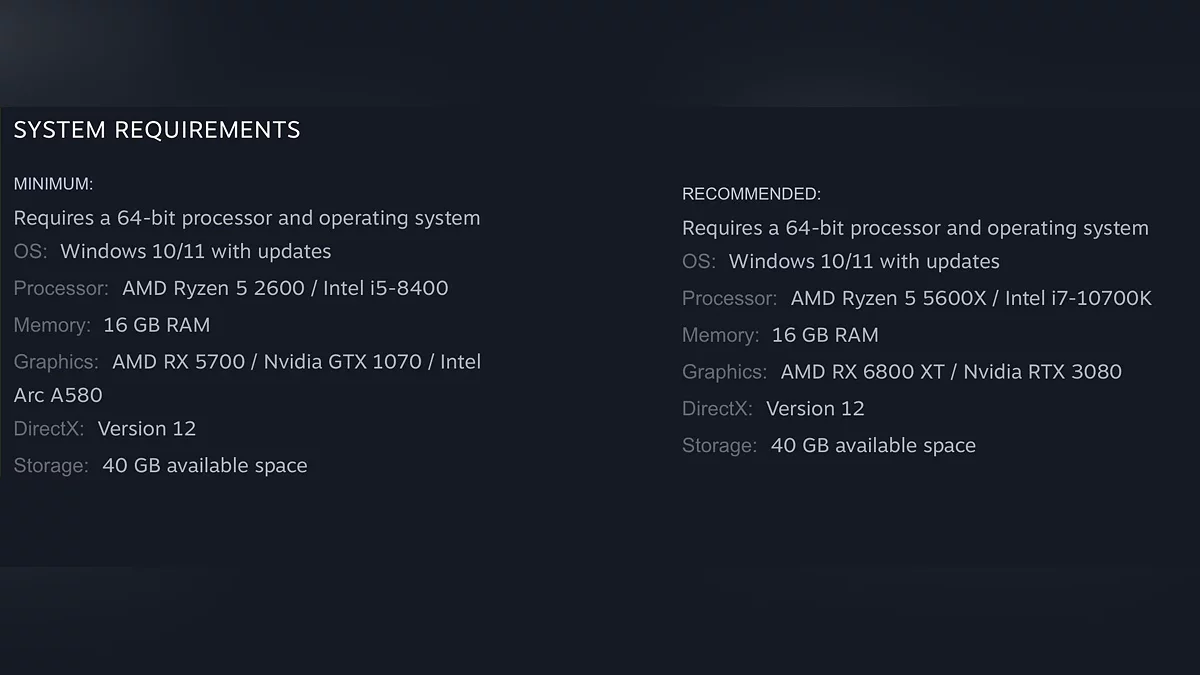Оптимізація та найкращі налаштування графіки для Grounded 2
Grounded 2 вийшла в ранньому доступі і, як і очікувалося, отримала масу негативних відгуків, зокрема за погану оптимізацію. Ви, напевно, вже здогадалися, який движок під капотом проекту Obsidian? Звичайно ж, Unreal Engine 5! Тормоза, стартери, просадки на рівному місці та рване зображення — класичний набір, що входить до складу Early Access. У цьому гіді ми допоможемо підібрати найкращі налаштування графіки для Grounded 2, щоб вам було комфортніше виживати на просторах мікроміру. Дотримуючись наших рекомендацій, геймери зможуть подолати більшість проблем і отримати приємну картинку.
Які системні вимоги Grounded 2
Нижче представлені рекомендовані системні вимоги від розробників. На відміну від попередньої частини, Grounded 2 надзвичайно вимоглива до потужного заліза, і старі ПК-збірки навряд чи зможуть витягнути графіку навіть на мінімальних налаштуваннях. На щастя, проект не вимагає найтоповіших лінійок відеокарт і процесорів. Достатньо лише мати не менше 16 ГБ оперативної пам'яті. Важливо також зазначити: відеокарти AMD RX 5700 та Nvidia GTX 1070, вказані в мінімальних вимогах, навряд чи здатні витягнути проект у FHD-розширенні. Ми рекомендуємо оновитися хоча б до RTX 3060 або 4060, щоб мати можливість користуватися DLSS.
Найкращі налаштування графіки в Grounded 2
На відміну від більшості ігор, що вийшли на Unreal Engine 5, Grounded 2 не пропонує гнучку систему налаштування графіки. Цей недолік позбавляє користувачів можливості знайти ідеальний баланс між зображенням і продуктивністю. Проте є кілька хитрощів, які дозволять самостійно відрегулювати параметри та вимкнути непотрібні графічні надбудови, що суттєво впливають на кількість кадрів в секунду.
Window Mode: ми рекомендуємо поставити Borderless Fullscreen. Однак якщо у вас під час гри будуть траплятися стартери та розриви зображення, то оберіть Fullscreen.
Resolution: ставте нативне. Не знижуйте розширення в угоду продуктивності. Зображення буде розмитим і рваним, що суттєво вплине на сприйняття геймплею.
Render Scale: це налаштування безпосередньо впливає на якість картинки та кількість FPS. Першим ділом виставте 100%, щоб оцінити зображення та продуктивність «на око». Якщо у вас на лічильнику менше 60 кадрів, то тоді рухайте повзунок: 1080p — 80%, 1440p — 65%, 4k — 50%. Таким чином, ви отримаєте менш чітке зображення, але полегшите роботу відеочипу. Після цього відкрийте панель управління AMD або Nvidia і в налаштуваннях збільште різкість гри до 40%, щоб позбутися від розмитого зображення.
Quality: сміливо виставляйте Medium. Якість моделей і текстур у будь-якому випадку буде кращою, ніж на консолях Xbox. Різницю між High ви навіть не помітите, а приріст продуктивності буде величезним.
Frame Rate Limit: вибирайте Unlimited. Якщо у вас монітор не має частоту 144 Гц, то тоді поставте 60 або 120 FPS.
Depth of Field: вибирайте на свій розсуд. Налаштування глибини різкості не впливає на продуктивність.
V-Sync: виберіть Off, якщо ваш монітор здатний виводити більше 60 кадрів. Якщо ні, то тоді обов'язково увімкніть цю опцію.
Motion Blur: чергова непотрібна опція, яку потрібно за замовчуванням вимикати, якщо ви граєте без геймпада. Вибираємо Off і йдемо далі.
Chromatic Aberration: це налаштування не впливає на продуктивність. Однак якщо у вас задіяний Render Scale, то ми настійно рекомендуємо вимкнути аберації, щоб уникнути надмірного розмиття зображення.
Field of View: не варто виставляти значення більше 80–90. Вищий FOV впливає на загальну продуктивність.
Додаткове налаштування графіки Grounded 2 через Config
На жаль, тільки один пункт у налаштуваннях графіки дозволяє підстроїти якість картинки під себе. На щастя, ми вже добре знайомі з проектами на Unreal Engine і знаємо, як покращити продуктивність і отримати більше опцій за допомогою Config-файлу.
Де знаходиться Config-файл Grounded 2
Щоб отримати доступ до Config-файлу, ви повинні перейти в папку з збереженнями, яка знаходиться за шляхом:
%LocalAppData%\Augusta\Saved\Config\
Щоб довго не копатися в системі і відкрити потрібну папку в два кліка, натисніть Win + R, вставте адресу в порожнє поле і натисніть Enter.
Якщо цієї папки немає на ПК, значить, ви неправильно скопіювали адресу або не запускали гру. Щоб конфігурація з'явилася, ви повинні хоча б один раз увімкнути Grounded 2. Якщо у вас гра придбана в Steam, то з'явиться папка Windows. У Xbox Game Pass буде папка WinGDK. В інших випадках — WinGRTS.
Налаштування для підвищення FPS у Grounded 2
У папці конфігурації є файл GameUserSettings.ini, який містить детальні налаштування графіки. Однак через те, що Grounded 2 знаходиться в ранньому доступі, зміна параметрів у цьому файлі не впливає на якість картинки в самій грі. Щоб обійти обмеження, нам доведеться створити новий файл і вписати в нього необхідні налаштування.
Створіть текстовий документ (правою кнопкою миші → Створити → Текстовий документ) в одній з папок: WinGDK, WinGRTS або Windows. Перейменуйте файл у Engine.ini. Перед цим переконайтеся, що в налаштуваннях папки (вкладка Вид) включена опція «Розширення імен файлів», щоб видалити формат .txt з назви.
Відкрийте Engine.ini у Блокноті або Notepad++ і вставте потрібний текст:
r.Lumen.DiffuseIndirect. Allow=0
r.Lumen.DiffuseIndirect. AsyncCompute=0
r.LumenScene.Lighting. AsyncCompute=0
r.Lumen.ScreenProbeGather. AsyncCompute=0
r.FilmGrain=0
r.EnableAsyncComputeVolumetricFog=0
Закрийте файл, натисніть на нього правою кнопкою миші → Властивості і поставте галочку «Тільки для читання». Якщо в подальшому будете змінювати файл, не забудьте знімати цю галочку, щоб правки зберігалися.
Додаткові налаштування в Config-файлі
Якщо після відключення Lumen-освітлення у вас все ще спостерігаються проблеми з частотою кадрів, оновіть файл Engine.ini і додайте в нього новий текст:
; Увімкнути PSO Precaching для зменшення затримок
r.pso.CreateOnRHIThread=true
r.PSOPrecaching=1
; Вимкнути Lumen
r.Lumen.DiffuseIndirect. Allow=0
r.Lumen.DiffuseIndirect. AsyncCompute=0
r.LumenScene.Lighting. AsyncCompute=0
r.Lumen.ScreenProbeGather. AsyncCompute=0
r.FilmGrain=0
r.EnableAsyncComputeVolumetricFog=0
; Налаштування антиаліасінгу для зменшення ефекту примар та розмиття
; Буде більше мерехтіння, оскільки це застосовує легший TAA
r.AntiAliasingMethod=2
r.TemporalAA.Quality=3
r.TemporalAA.Algorithm=0
r.TemporalAACurrentFrameWeight=0.45
r.TemporalAAFilterSize=0.09
r.TemporalAASamples=2
r.Tonemapper. Sharpen=0.75
; Поліпшити відображення
; r.SSR.Quality — 1 = низька, 2 = середня, 3 = висока, 4 = ультра
r.SSR.Quality=3
r.SSR.Temporal=1
r.SSR.HalfResSceneColor=0
r.SSR.MaxRoughness=1.0
r.ReflectionCaptureResolution=256
; Вимкнути хроматичну аберацію
r.SceneColorFringeQuality=0
; Вимкнути віньєтку
r.Tonemapper. Quality=0
; Встановити bloom на повну роздільну здатність
; За замовчуванням 25/35/50 в залежності від налаштувань
r.Bloom.ScreenPercentage=100.0
; Встановити анізотропну фільтрацію на x16
r.MaxAnisotropy=16
; Встановити якість тіней та роздільну здатність
; r.ShadowQuality — 1 = низька (нефільтрована), 2 = низька, 3 = середня, 4, = висока, 5 = максимальна
r.ShadowQuality=2
r.Shadow. MaxResolution=1024
r.Shadow. MaxCSMResolution=1024
; Встановити Ambient Occlusion на максимальну якість незалежно від налаштувань
r.AmbientOcclusionLevels=-1
r.AmbientOcclusionMaxQuality=100
Щоб детально відрегулювати кожен параметр, ви можете самостійно підібрати значення під свою конфігурацію. Нижче пояснюємо, за що відповідає:
AntiAliasing — відповідає за згладжування картинки. Убирає ефект «сходинок» на гранях моделей. Опцію r. AntiAliasingMethod можете не змінювати. А от TemporalAA.Quality можете знизити до 2 або 1, якщо у вас не підходяща під системні вимоги відеокарта.
r.SSR.Quality — відповідає за якість відображень. Для Grounded 2 це не особливо важка графічна надбудова, тому ви можете її спокійно знизити до 2 або 1.
r.MaxAnisotropy — анізотропна фільтрація покращує якість текстур під кутом. Більшість сучасних відеокарт спокійно справляються з даною операцією, тому залишайте як є.
r.ShadowQuality — налаштування якості тіней. Якщо у вас слабка відеокарта, то виставляйте на 1.
r.AmbientOcclusionLevels — технологія розсіяного освітлення. У представленому вище конфігу ідеальна конфігурація, яка знижує навантаження на систему.
Встановіть «Високий пріоритет» для Grounded 2 у «Диспетчері завдань». Деякі користувачі відзначають, що отримали приріст на 10 кадрів.
Інші гайди
- Правильний код від портфеля в Grounded 2
- Як отримати унікальну зброю в Grounded 2
- Гайд і поради по Grounded 2 для новачків
- Русифікатор для Grounded 2 — як включити російську мову в грі
- Як отримати шипи в Grounded 2
- Проходження сюжетних квестів Grounded 2
- Як отримати яйце червоного мурашки-солдата в Grounded 2
- Гайд по будівництву бази в Grounded 2 — найкращі місця для будівництва